Gelöschte Bilder wiederherstellen kann man nicht nur unter Windows, das funktioniert auch unter iOS oder dem Android Betriebssystem. Unerfahrene Anwender, die versehentlich Fotos gelöscht haben, stehen dann in der Regel vor einem Problem. Denn wer verliert schon gerne Erinnerungen, Urlaubsfotos oder Bilder der Familie oder Freunde. Glücklicherweise gibt es Möglichkeiten, diese Bilder wiederherzustellen. In dieser ausführlichen Anleitung zum Thema „Gelöschte Bilder wiederherstellen“ werden wir Euch zeigen, wie Ihr gelöschte Bilder Schritt für Schritt auf verschiedenen Geräten und Betriebssystemen wiederherstellen könnt. Dabei werden wir auf die Standardfunktionen bzw. Boardmittel von Windows und den Smartphone Betriebssystemen eingeben.
Warum können gelöschte Bilder wiederhergestellt werden?
Bevor wir uns den spezifischen Methoden zur Wiederherstellung von Bildern widmen, ist es wichtig zu verstehen, warum gelöschte Bilder überhaupt wiederhergestellt werden können. Wenn du eine Datei von einem Gerät löschst, wird sie nicht sofort vollständig entfernt. Das Betriebssystem markiert lediglich den Speicherbereich, den die Datei belegt hat, als „frei„, um Platz für neue Daten zu schaffen. Solange keine neuen Daten diesen Speicherplatz überschrieben haben, besteht die Möglichkeit, die gelöschten Dateien wiederherzustellen.
Der Schlüssel zur erfolgreichen Wiederherstellung ist, dass du so schnell wie möglich handelst, bevor die gelöschten Bilder überschrieben werden. Das erhöht die Chancen, dass deine Bilder noch intakt sind. Bereits die Installation einer Software, die gelöschte Bilder wiederherstellen kann, kann gelöschte Bilder unwiederbringlich überschreiben.
Gelöschte Bilder unter Windows wiederherstellen
Windows bietet bereits im Standardumfang der Betriebssysteme Möglichkeiten, um gelöschte Bilder wiederherstellen zu können. Aber es gibt natürlich auch einige kostenloses und professionelle Tools, um verloren gegangene Bilder zurück zu holen.
Mit Bordmitteln von Windows
Windows bietet einige eingebaute Tools und Funktionen, mit denen du versehentlich gelöschte Bilder wiederherstellen kannst. Hier sind die wichtigsten Methoden:
1. Wiederherstellung aus dem Papierkorb
Die einfachste und schnellste Methode, gelöschte Bilder wiederherzustellen, ist der Windows Papierkorb. Dateien, die gelöscht wurden, landen zunächst im Papierkorb und werden erst nach einer bestimmten Zeit oder durch manuelles Leeren endgültig entfernt.

Schritt-für-Schritt-Anleitung:
- Öffne den Papierkorb durch Doppelklick auf das Papierkorb-Symbol auf dem Desktop oder der Taskleiste.
- Suche nach den gelöschten Bildern. Du kannst den Namen der Datei in der Suchleiste eingeben, um die Suche zu erleichtern.
- Sobald du die gewünschten Bilder gefunden hast, klicke mit der rechten Maustaste darauf und wähle „Löschen rückgängig machen“ bzw. „Wiederherstellen„. Die Bilder werden an ihrem ursprünglichen Speicherort wiederhergestellt.
Sollte der Windows Papierkorb nicht verfügbar sein oder sich nicht aufrufen lassen, so besteht auch die Möglichkeit, den Windows Papierkorb wiederherzustellen.
2. Wiederherstellung aus einer früheren Version (Dateiversionsverlauf)
Wenn du den Dateiversionsverlauf in Windows aktiviert hast, kannst du frühere Versionen von Dateien wiederherstellen (Vorgängerversionen), die möglicherweise versehentlich gelöscht oder überschrieben wurden.
Schritt-für-Schritt-Anleitung:
- Gehe zu dem Ordner, in dem sich die Bilder ursprünglich befanden.
- Klicke mit der rechten Maustaste auf den Ordner und wähle „Eigenschaften„.
- Wechsle zum Reiter „Vorgängerversionen“.
- In der Liste werden dir frühere Versionen des Ordners angezeigt. Wähle eine Version aus, die vor dem Löschzeitpunkt liegt, und klicke auf Wiederherstellen. Oder gehen Sie über „Öffnen“ und wählen dann die Ordner oder Dateien aus, die aus dem Dateiversionsverlauf wiederhergestellt werden sollen.

Bilder Wiederherstellen mit kostenlosen Tools
Falls du deine Bilder aus dem Papierkorb gelöscht hast und der Dateiversionsverlauf nicht aktiviert war, kannst du auf kostenlose Wiederherstellungstools zurückgreifen. Hier sind einige der beliebtesten:
1. Recuva
Recuva ist ein weit verbreitetes Tool zur Wiederherstellung gelöschter Dateien. Es ist einfach zu bedienen und unterstützt die Wiederherstellung von Bildern, die von Festplatten, USB-Sticks und Speicherkarten gelöscht wurden.
Schritt-für-Schritt-Anleitung:
- Lade Recuva herunter und installiere es auf deinem Computer.
- Öffne das Programm und folge dem Assistenten, der dir hilft, die Art der Datei auszuwählen, die du wiederherstellen möchtest (in diesem Fall Bilder).
- Wähle den Speicherort, an dem die Bilder gelöscht wurden, und klicke auf Scannen.
- Nach dem Scan zeigt Recuva dir alle wiederherstellbaren Dateien an. Wähle die Bilder aus, die du wiederherstellen möchtest, und klicke auf Wiederherstellen.
2. PhotoRec
PhotoRec ist ein weiteres kostenloses Tool, das für die Wiederherstellung von Bildern nützlich ist. Es arbeitet mit verschiedenen Dateisystemen und kann von Festplatten, USB-Laufwerken und Speicherkarten gelöschte Dateien wiederherstellen.
Schritt-für-Schritt-Anleitung:
- Lade PhotoRec herunter und installiere es.
- Starte das Programm und wähle das Laufwerk oder den Speicherort, an dem die Bilder gelöscht wurden.
- Das Tool durchsucht die Sektoren des Laufwerks nach wiederherstellbaren Dateien.
- Sobald der Scan abgeschlossen ist, kannst du die wiederhergestellten Dateien an einem sicheren Ort speichern.
Professionelle Tools zur Bildwiederherstellung
Wenn die oben genannten Methoden nicht funktionieren oder deine Daten besonders wichtig sind, kannst du professionelle Tools verwenden. Diese sind oft kostenpflichtig, bieten jedoch fortschrittlichere Wiederherstellungsoptionen und höhere Erfolgschancen.
1. Disk Drill
Disk Drill ist ein sehr leistungsfähiges Tool zur Datenwiederherstellung, das eine große Anzahl von Dateiformaten unterstützt, einschließlich Bilder, Videos und Dokumente. Es bietet auch die Möglichkeit, beschädigte Dateien wiederherzustellen.
Schritt-für-Schritt-Anleitung:
- Lade Disk Drill herunter und installiere es.
- Starte das Programm und wähle das Laufwerk oder den Speicherort aus, von dem die Bilder gelöscht wurden.
- Disk Drill führt einen umfassenden Scan durch, um nach gelöschten Dateien zu suchen.
- Wähle die gewünschten Bilder aus und klicke auf Wiederherstellen.

2. Stellar Data Recovery
Stellar Data Recovery ist eine weitere professionelle Software, die für ihre Genauigkeit und Benutzerfreundlichkeit bekannt ist. Sie eignet sich hervorragend, um Dateien von beschädigten oder formatierten Festplatten wiederherzustellen.
Schritt-für-Schritt-Anleitung:
- Lade Stellar Data Recovery herunter und installiere es.
- Öffne das Programm und wähle die Art der Datei aus, die du wiederherstellen möchtest (in diesem Fall Fotos).
- Wähle den Speicherort aus und klicke auf Scannen.
- Sobald der Scan abgeschlossen ist, kannst du die wiederherstellbaren Dateien durchsuchen und wiederherstellen.
Auch die Firma Easeus bietet mit dem Data Recovery Wizard ein Tools zum Wiederherstellen von gelöschten Daten.
3. Gelöschte Bilder auf iOS wiederherstellen
Auf iPhones und iPads gibt es einige nützliche Tools und integrierte Funktionen, um gelöschte Bilder wiederherzustellen. iOS bietet die Möglichkeit, kürzlich gelöschte Fotos einfach wiederherzustellen, solange sie nicht endgültig gelöscht wurden.
Wiederherstellung aus dem Album „Zuletzt gelöscht“
Fotos, die auf einem iOS-Gerät gelöscht werden, werden für 30 Tage im Album „Zuletzt gelöscht“ aufbewahrt. In dieser Zeit kannst du sie ohne zusätzliche Software wiederherstellen.
Schritt-für-Schritt-Anleitung:
- Öffne die Fotos-App auf deinem iPhone oder iPad.
- Scrolle nach unten und öffne das Album Zuletzt gelöscht.
- Wähle die Bilder aus, die du wiederherstellen möchtest, und tippe auf Wiederherstellen.
Wiederherstellung über iCloud
Wenn du iCloud-Fotos aktiviert hast, werden alle deine Bilder automatisch in der iCloud gesichert. Du kannst Bilder direkt aus deiner iCloud wiederherstellen, wenn sie aus deinem Gerät gelöscht wurden.
Schritt-für-Schritt-Anleitung:
- Gehe zu Einstellungen > [Dein Name] > iCloud > Fotos und stelle sicher, dass iCloud-Fotos aktiviert ist.
- Öffne auf einem Computer oder einem anderen Gerät einen Browser und gehe zu icloud.com.
- Melde dich mit deiner Apple-ID an.
- Gehe zu Fotos und suche nach den gelöschten Bildern. Wenn sie vorhanden sind, kannst du sie wieder auf dein Gerät herunterladen.

Verwendung von Drittanbieter-Software
Falls die gelöschten Bilder nicht in iCloud oder im Album „Zuletzt gelöscht“ vorhanden sind, kannst du Drittanbieter-Tools wie iMobie PhoneRescue oder Dr.Fone von Wondershare verwenden. Diese Programme können Bilder direkt von deinem Gerät oder aus Backups wiederherstellen.
Sollten nicht nur die Bilder auf dem iPhone gelöscht worden sein, so lassen sich auf alle iPhone Daten wiederherstellen.
Gelöschte Bilder auf Android wiederherstellen
Auf Android-Geräten gibt es ebenfalls verschiedene Möglichkeiten, gelöschte Bilder wiederherzustellen.
Wiederherstellung aus der Google Fotos App
Falls du Google Fotos für die Sicherung deiner Bilder verwendest, gibt es eine einfache Möglichkeit, gelöschte Bilder aus dem Google Fotos Papierkorb wiederherzustellen.
Schritt-für-Schritt-Anleitung:
- Öffne die Google Fotos-App.
- Tippe auf das Menü-Symbol und wähle Papierkorb.
- Wähle die gelöschten Bilder aus und tippe auf Wiederherstellen.
Wiederherstellung über den Dateimanager
Manche Android-Geräte verfügen über integrierte Dateimanager, die eine Art Papierkorb-Funktion haben. Überprüfe den Dateimanager deines Geräts, ob dort gelöschte Bilder gespeichert sind.
Schritt-für-Schritt-Anleitung:
- Öffne den Dateimanager deiner Wahl.
- Überprüfe, ob es einen Papierkorb oder ähnlichen Ordner gibt.
- Suche nach den gelöschten Bildern und stelle sie wieder her.
Drittanbieter-Apps für Android
Falls die oben genannten Methoden nicht funktionieren, kannst du Drittanbieter-Apps wie DiskDigger oder Dr.Fone verwenden. Diese Apps scannen den Speicher deines Geräts und suchen nach gelöschten Dateien, die wiederhergestellt werden können.
Tipps zur Vorbeugung von Datenverlust
Datenverlust kann jederzeit passieren, aber mit ein paar vorbeugenden Maßnahmen kannst du das Risiko minimieren:
- Regelmäßige Backups: Erstelle regelmäßig Backups deiner Bilder, entweder in der Cloud (iCloud, Google Drive) oder auf externen Speichermedien (USB-Stick, externe Festplatte).
- Papierkorb nicht sofort leeren: Wenn du Bilder löscht, leere den Papierkorb nicht sofort, um versehentliche Löschungen zu vermeiden.
- Sicherheits-Apps verwenden: Nutze Sicherheits-Apps, die automatische Backups erstellen, um Datenverlust zu vermeiden.
- Bordmittel nutzen: Schalte Funktionen wie den Dateiversionsverlauf (Windows) oder iCloud-Fotos (iOS) ein, um frühere Versionen von Dateien abrufen zu können.
Fazit
Die Wiederherstellung gelöschter Bilder kann dank der Vielzahl von Optionen, die sowohl von Betriebssystemen als auch von Drittanbietern angeboten werden, relativ einfach sein. Egal, ob du ein Windows-PC, ein iPhone oder ein Android-Gerät verwendest, mit den oben beschriebenen Schritten hast du gute Chancen, deine Bilder wiederherzustellen. Ähnlich die Bilder lassen sich auf anderen Dateien wie z.B. Word- oder Excel-Dateien wiederherstellen.








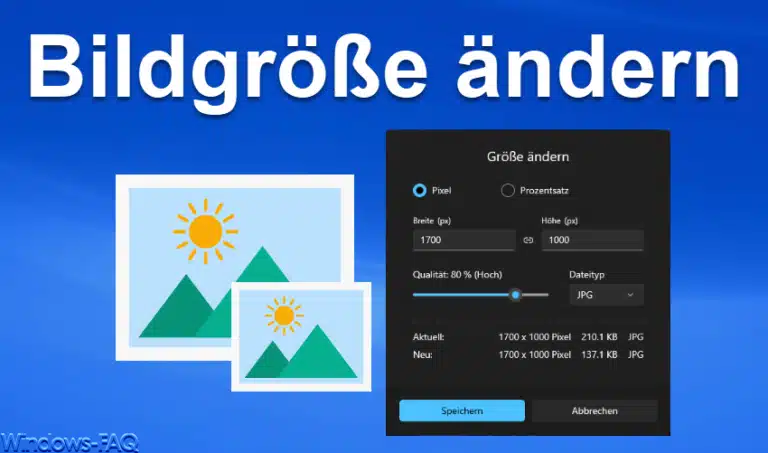




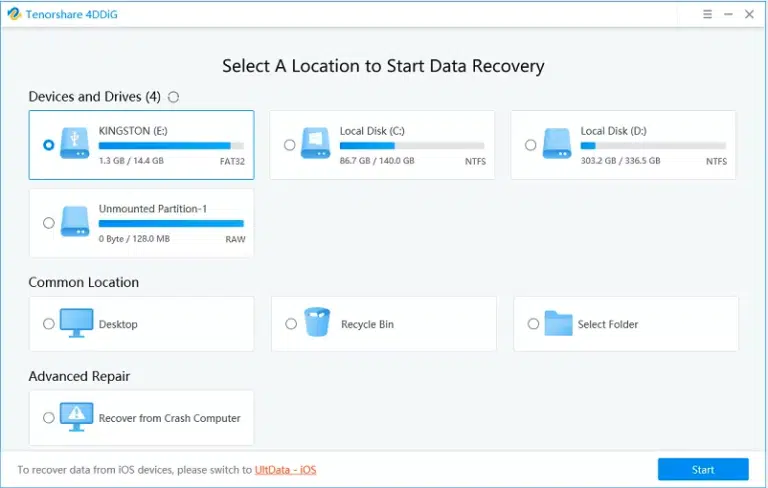

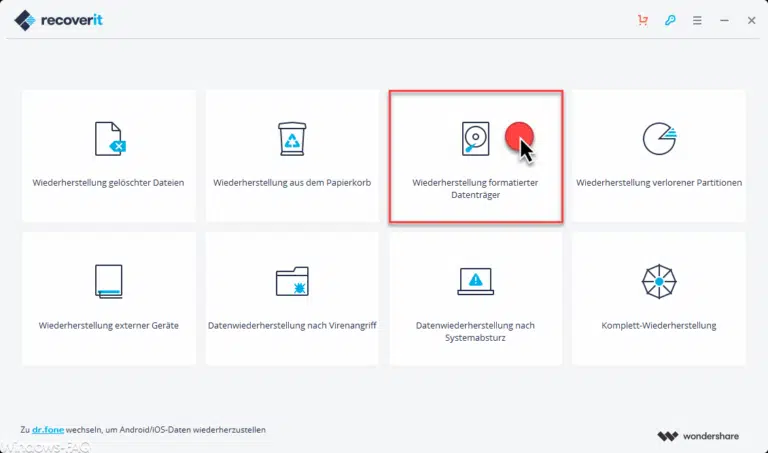



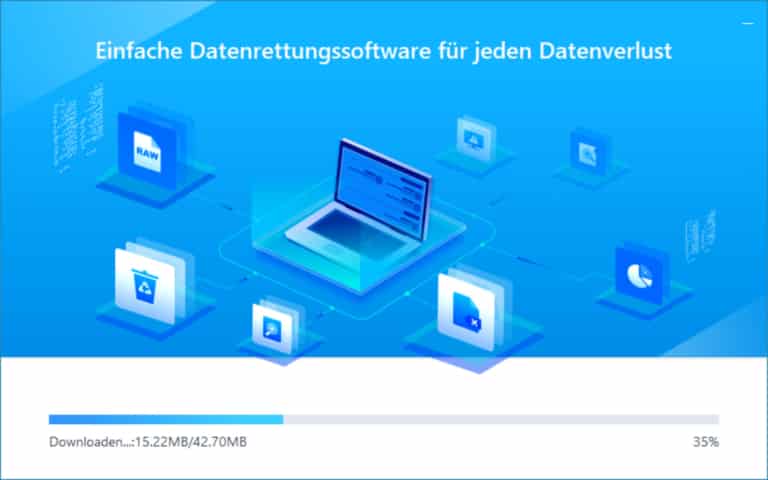



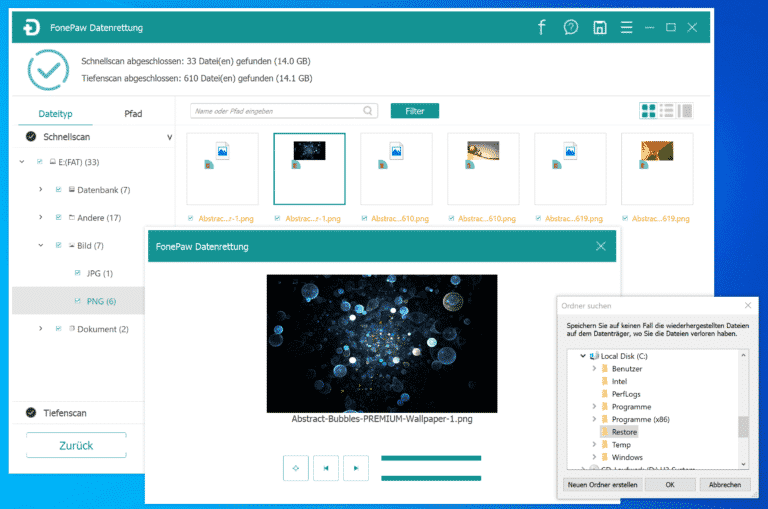

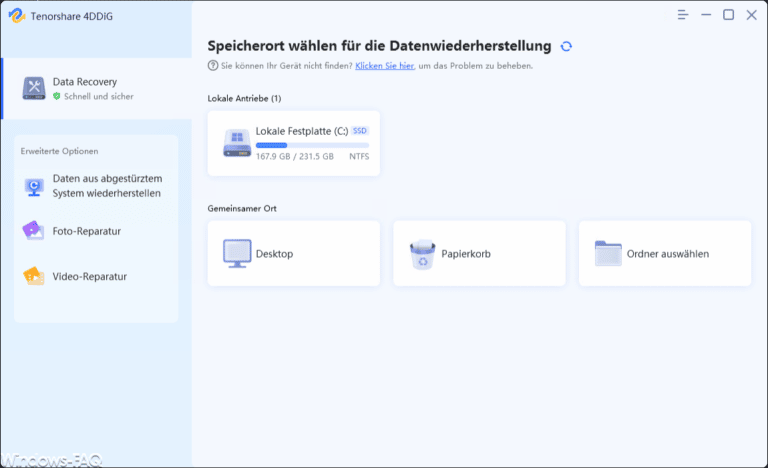

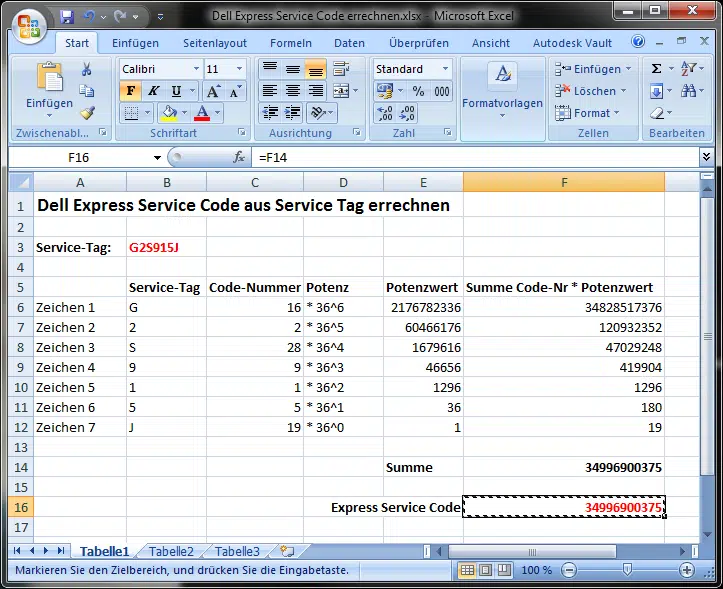
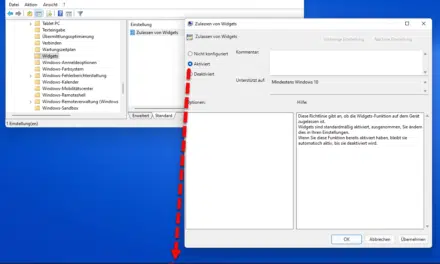

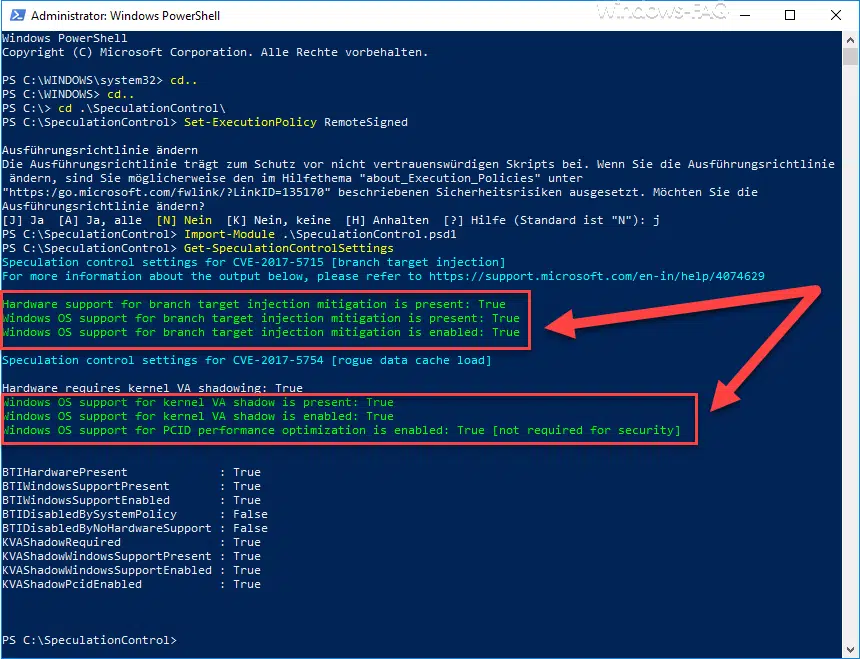




Neueste Kommentare